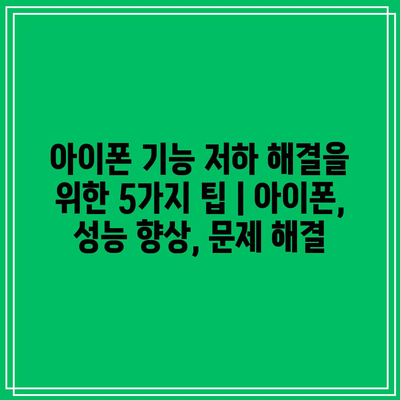애플의 아이폰은 많은 사람들이 사랑하는 스마트폰이지만, 시간이 지남에 따라 성능이 저하될 수 있습니다. 사용자는 이러한 문제를 신속하게 해결해야 합니다.
먼저, 배터리 관리를 점검해보세요. 배터리가 효과적으로 관리되지 않으면 성능이 저하될 수 있습니다. 설정에서 배터리 상태를 확인하고 필요하다면 교체를 고려하세요.
다음으로, 앱 업데이트를 정기적으로 검토하세요. 오래된 앱은 아이폰의 성능에 영향을 줄 수 있으니 최신 버전으로 유지하는 것이 좋습니다.
세 번째로, 백그라운드 앱 새로 고침을 비활성화하는 것을 추천합니다. 많은 앱이 백그라운드에서 실행되고 있으면 리소스가 소모되어 성능이 저하될 수 있습니다.
또한, 스토리지 관리도 중요합니다. 불필요한 파일이나 앱을 삭제하여 여유 공간을 확보하면 더 원활한 사용이 가능합니다.
마지막으로, 소프트웨어 업데이트를 주기적으로 확인하고 적용하세요. 새로운 업데이트는 성능 향상 및 버그 수정을 포함하고 있습니다.
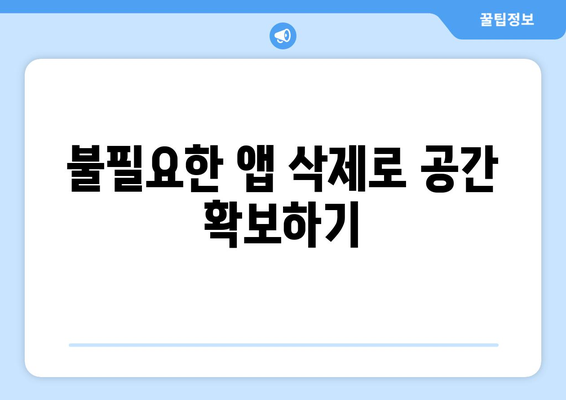
불필요한 앱 삭제로 공간 확보하기
아이폰의 성능 저하를 느끼고 있다면, 불필요한 앱을 삭제하는 것이 효과적인 방법 중 하나입니다. 앱이 많아질수록 저장 공간이 부족해지고, 그로 인해 기기의 속도가 느려질 수 있습니다. 따라서 주기적으로 사용하지 않는 앱을 정리하는 것이 중요합니다.
먼저, 아이폰에서 어떤 앱이 실제로 필요 없는지 확인하는 것이 필요합니다. 앱 사용 빈도를 체크하고, 오랜 기간 사용하지 않은 앱은 과감히 삭제하는 것이 좋습니다. 이를 통해 소중한 저장 공간을 확보할 수 있습니다.
앱 삭제 방법은 간단합니다. 홈 화면에서 앱 아이콘을 길게 눌러 삭제 옵션을 선택하면 됩니다. 이렇게 하면 빠르게 앱을 정리할 수 있으며, 불필요한 데이터를 한꺼번에 정리할 수 있습니다.
또한, 사용하지 않는 앱을 삭제하는 것 외에도 설정을 통해 데이터 사용량을 줄일 수 있습니다. 예를 들어, 정기적으로 앱 업데이트를 체크하고, 불필요한 자동 업데이트 기능을 꺼두는 것도 좋은 방법입니다.
- 1, 불필요한 게임 앱 삭제하기
- 2, 잘 사용하지 않는 소셜 미디어 앱 정리하기
- 3, 대용량 파일을 저장한 앱 삭제하기
마지막으로,정기적인 앱 정리는 아이폰 성능 향상에 매우 효과적입니다. 사용하지 않는 앱을 정리함으로써 CPU 및 메모리 저장 공간을 확보하고, 아이폰의 전반적인 성능을 유지할 수 있습니다.
기기를 더욱 쾌적하게 사용하기 위해서는 자주 사용하는 앱이나 필요한 앱만 남기고, 나머지는 삭제하는 습관을 갖는 것이 좋습니다. 이러한 작은 노력이 모여서 큰 변화를 만들어낼 수 있습니다.
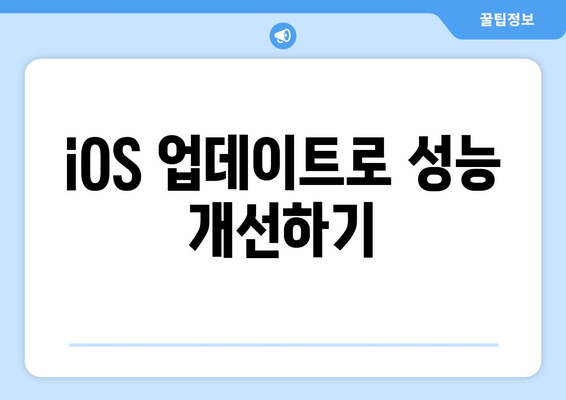
iOS 업데이트로 성능 개선하기
아이폰을 사용하면서 가끔씩 느려지거나 성능이 저하되는 문제를 경험할 수 있습니다. 이러한 문제는 사용자의 경험을 방해할 수 있지만, iOS 업데이트를 통해 간단히 해결할 수 있는 방법들이 있습니다. 정기적으로 iOS 업데이트를 진행하면 시스템의 전반적인 성능이 향상되고, 새로운 기능을 사용해 볼 수 있습니다. 이 글에서는 iOS 업데이트의 중요성과 그로 인해 어떤 성능 개선이 이루어지는지 살펴보겠습니다.
| 업데이트 항목 | 기능 개선 내용 | 기대 효과 |
|---|---|---|
| 버그 수정 | 시스템 오류 및 결함 수정 | 애플리케이션 안정성 증가 |
| 보안 패치 | 취약점 보완 및 보안 강화 | 개인정보 보호 향상 |
| 성능 개선 | 느린 기기 속도 최적화 | 앱 속도 및 반응성 개선 |
| 신규 기능 | 장치 성능을 활용한 새로운 기능 추가 | 사용자 경험 향상 |
정기적인 iOS 업데이트는 아이폰의 수명과 성능을 유지하는 데 중요한 역할을 합니다. 각 업데이트는 시스템의 안정성을 높이고, 새로운 기능을 도입하여 사용자를 더 쉽게 만들어 줍니다. 최신 버전을 유지함으로써 최신 기술을 누릴 수 있는 기회를 제공합니다.
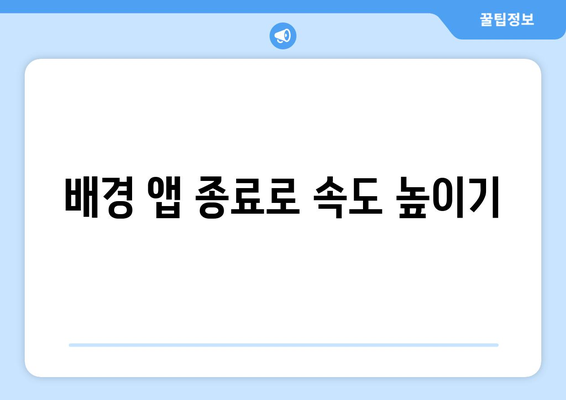
배경 앱 종료로 속도 높이기
앱 전환의 필요성
여러 앱을 동시에 사용하다 보면 아이폰의 성능이 저하될 수 있습니다. 배경에서 실행 중인 앱을 종료하여 속도를 높일 수 있습니다.
아이폰에서 여러 앱을 사용하다 보면 배경에서 실행되는 앱이 많아집니다. 이 경우, CPU와 메모리가 과부하 되면서 기기가 느려질 수 있습니다. 따라서, 사용하지 않는 앱은 즉시 종료하는 것이 좋습니다. 이렇게 하면 아이폰이 원활하게 작동할 뿐만 아니라 배터리 소모도 줄일 수 있습니다.
종료 방법](stop-all-Apps)
아이폰에서 배경 앱을 종료하는 방법은 간단합니다. 몇 번의 간단한 터치로 모든 실행 중인 앱을 닫을 수 있습니다.
배경 앱을 종료하려면 먼저 화면 하단에서 위로 스와이프하여 앱 전환기를 엽니다. 그런 다음 종료하고 싶은 앱을 위로 스와이프하면 해당 앱이 종료됩니다. 이 과정을 통해 불필요한 앱들을 손쉽게 막을 수 있습니다. 사용자가 직접 관리하는 것은 기기의 성능에 긍정적인 영향을 미칩니다.
지속적인 관리
주기적으로 배경 앱을 관리하면 아이폰의 성능을 더욱 향상시킬 수 있습니다. 잊지 말고 점검해 보세요.
아이폰은 자연적으로 배경에서 앱을 일부 종료하지만, 사용자가 직접 체크해 주는 것이 좋습니다. 정기적으로 배경 앱을 점검하여 필요 없는 앱을 종료하는 습관을 들이세요. 이 과정을 통해 기기가 최상의 성능을 유지할 수 있으며, 사용자에게 더욱 쾌적한 경험을 제공할 수 있습니다.
실시간 모니터링
어떤 앱이 자원을 많이 소모하고 있는지 알고 있다면, 더욱 효과적으로 배경 앱을 관리할 수 있습니다.
아이폰의 설정에서 배터리 사용량을 확인하면 어떤 앱이 가장 많은 에너지를 소모하고 있는지 볼 수 있습니다. 이러한 정보는 배경 앱을 종료할 때 유용하게 활용될 수 있습니다. 자원을 많이 사용하는 앱은 적절히 종료함으로써 성능을 높이는 데 기여할 수 있습니다.
앱 업데이트와 관리
앱이 최신 상태인지 확인하는 것 역시 스마트폰의 성능에 큰 영향을 미칩니다. 업데이트를 통해 성능이 개선될 수 있습니다.
아이폰의 앱을 주기적으로 업데이트하는 것은 중요한 관리 방법 중 하나입니다. 최신 버전의 앱은 버그 수정 및 성능 향상을 제공합니다. 앱 업데이트 후에도 문제가 있을 경우, 해당 앱을 종료하고 다시 시작하는 것이 좋습니다. 이렇게 함으로써 기기의 성능 저하를 예방할 수 있습니다.
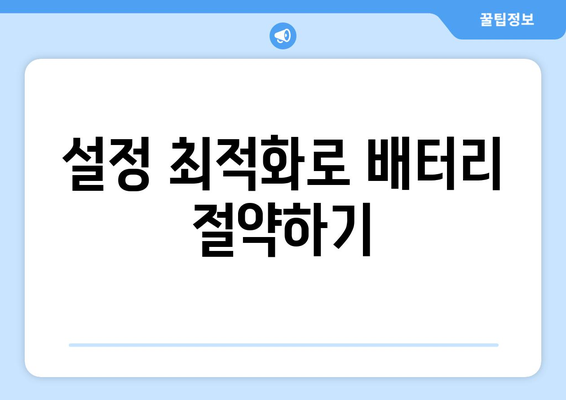
설정 최적화로 배터리 절약하기
1, 자동 밝기 조절
- 아이폰의 화면 밝기는 배터리 소모에 큰 영향을 미칩니다. 자동 밝기 조절 기능을 켜두면 주변 환경에 맞춰 스스로 조절됩니다.
기능 설명
자동 밝기 조절 기능은 아이폰의 외부 센서를 이용해 주변 밝기를 감지하여 최적의 화면 밝기를 제공하는 기능입니다. 이를 통해 사용자에게 편안한 시청 경험을 주면서 배터리 소모를 줄여줍니다.
설정 방법
자동 밝기를 활성화하려면 설정 앱으로 가서 디스플레이 및 밝기 항목으로 이동 후 자동 밝기를 활성화하세요. 간단한 설정으로 배터리 수명을 늘릴 수 있습니다.
2, 배경 앱 새로 고침 끄기
- 여러 앱이 겹쳐 실행되면 배터리 소모가 증가합니다. 배경 앱 새로 고침을 꺼주면 이러한 소모를 줄일 수 있습니다.
장단점
배경 앱 새로 고침 기능을 꺼주면 배터리를 절약할 수 있지만, 앱이 실시간으로 업데이트되지 않아 불편할 수 있습니다. 따라서 자주 사용하는 앱만 허용하도록 설정하는 것이 좋습니다.
사용법
배경 앱 새로 고침 설정은 설정 > 일반 > 배경 앱 새로 고침에서 조정할 수 있습니다. 원치 않는 앱의 스위치를 꺼주면 손쉽게 배터리를 아낄 수 있습니다.
3, 위치 서비스 최적화
- 위치 서비스는 유용하지만, 항상 활성화 상태라면 배터리 소모가 큽니다. 필요할 때만 사용하도록 설정해야 합니다.
기능 설명
위치 서비스는 앱이 현재 위치 정보를 이용하기 위해 활성화되어야 합니다. 하지만 GPS를 지속적으로 사용하면 상당한 배터리를 소모할 수 있기 때문에, 필요한 앱에만 제한적으로 사용하세요.
설정 방법
위치 서비스를 관리하려면 설정 > 개인 정보 보호 > 위치 서비스에서 각 앱별로 설정할 수 있습니다. 항상, 앱 사용 시, 사용 안 함 등으로 조정 가능합니다.
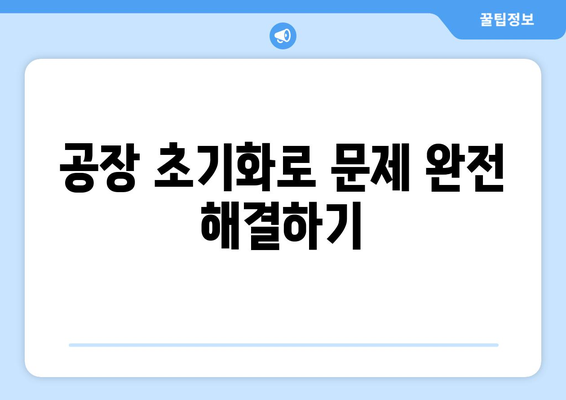
공장 초기화로 문제 완전 해결하기
아이폰 성능 저하 문제를 완전히 해결하기 위해서는 공장 초기화가 효과적입니다. 공장 초기화를 통해 모든 데이터와 설정을 초기 상태로 되돌릴 수 있으며, 이로 인해 기기의 성능이 크게 개선될 수 있습니다.
하지만 이 과정은 모든 데이터를 지우기 때문에, 초기화 전에 중요한 파일을 백업하는 것이 필수입니다. 공장 초기화는 기기에서 발생하는 많은 소프트웨어 문제를 해결할 수 있는 강력한 방법입니다.
“공장 초기화는 많은 기기 문제를 단번에 해결할 수 있는 강력한 도구입니다.”
불필요한 앱 삭제로 공간 확보하기
아이폰의 성능을 향상시키기 위해서는 불필요한 앱 삭제가 중요합니다. 사용하지 않는 앱을 삭제함으로써 저장 공간을 확보할 수 있으며, 이는 기기의 전반적인 성능을 개선하는 데 도움이 됩니다.
중복되거나 불필요한 앱은 속도를 저하시킬 수 있으므로, 주기적으로 점검하는 것이 좋습니다. 또한 필요한 앱만 남기면 사용 경험도 개선될 것입니다.
“불필요한 앱을 제거함으로써 아이폰의 숨겨진 성능을 되찾을 수 있습니다.”
iOS 업데이트로 성능 개선하기
정기적으로 iOS 업데이트를 진행하는 것은 아이폰의 성능을 개선하는 효과적인 방법입니다. 업데이트는 보안 패치와 성능 향상을 포함하고 있어, 최신 버전을 유지하는 것이 중요합니다.
업데이트를 통해 새로운 기능과 개선사항을 활용할 수 있으며, 이는 사용자 경험을 향상시키는 데 큰 도움이 됩니다. 업데이트는 간단하게 설정에서 확인할 수 있습니다.
“최신 iOS 버전으로의 업데이트는 성능 향상의 중요한 열쇠입니다.”
배경 앱 종료로 속도 높이기
배경 앱 종료는 성능 저하를 방지하기 위한 좋은 방법입니다. 여러 앱이 동시에 실행되면 메모리 자원을 소모하게 되어 속도가 느려질 수 있습니다.
종료 방법은 쉽고 빠르며, 주기적으로 앱을 종료하면 기기의 반응 속도를 높일 수 있습니다. 특히, 게임이나 리소스를 많이 요구하는 앱은 더욱 빈번한 종료가 필요합니다.
“배경에서 실행되는 앱을 종료하면 아이폰의 속도를 높일 수 있습니다.”
설정 최적화로 배터리 절약하기
아이폰의 설정 최적화는 배터리 성능을 크게 향상시킬 수 있습니다. 화면 밝기, 위치 서비스, 푸시 알림 등 설정을 조정하여 배터리 수명을 늘릴 수 있습니다.
특히, 불필요한 기능이나 앱의 위치 서비스 사용을 줄이는 것이 중요합니다. 이렇게 하면 더 오랫동안 아이폰을 사용할 수 있습니다.
“적절한 설정 조정은 배터리 절약의 핵심 요소입니다.”
공장 초기화로 문제 완전 해결하기
아이폰에서 발생하는 다양한 문제는 공장 초기화를 통해 해결할 수 있습니다. 초기화 과정을 통해 기기를 새것처럼 되돌릴 수 있어 성능이 대폭 개선됩니다.
이 과정은 기기 내의 모든 데이터가 삭제되므로, 반드시 사전에 데이터 백업을 해야 합니다. 공장 초기화는 소프트웨어 문제를 해결하는 마지막 수단으로 추천됩니다.
“기기를 초기화하면 소프트웨어 문제를 한번에 해결할 수 있습니다.”